はじめに
以前パブリックプレビューとなっていたAzure Vartual Network ManagerのIPアドレス機能(IPAM)が7月に一般公開されました。
今回はこの機能がどのような機能なのか?実際どう使うの?等導入を検討する上での考慮点も踏まえご紹介します。
Azure Vartual Network ManagerのIPアドレス機能(IPAM)とは?
一言でいうと、Azureで利用しているプライベートIPアドレスの管理ツールです。
Azureでは仮想ネットワーク内にはサブネットを作成し、そのリソースに対しプライベートIPアドレスを割り当てます。
しかし、仮想ネットワーク内にリソースを新規作成する度にプライベートIPアドレスが割り当てられるため作成されるリソース数が増加すると、
☑今利用しているIPアドレスってなんだっけ…。
☑新規リソースに割り当てることができるプライベートIPアドレスは何があるのか?
等プライベートIPアドレスの管理に負担がかかります。
この負担を軽減するのか本機能です。
IPAMを利用する際の注意点
IPAMを利用するためには以下注意点があります。
①仮想ネットワーク内にある専用サブネット「VPNゲートウェイ」「ExpressRouteゲートウェイ」「Bastion」等で利用しているプライベートIPアドレスは確認することができません。
②IPAMは各RGごとに設定する必要があります
③初回利用時は仮想ネットワークをユーザー側で手動で登録する必要があります。
使い方
では実際にどう利用するのかご紹介します。
①Azure Portalで「ネットワークマネージャー」と検索しクリックします。
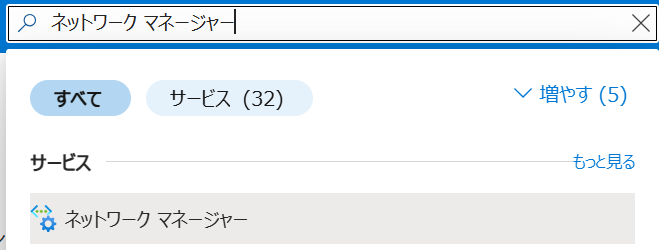
②遷移した画面で「作成」をクリックします。
③仮想ネットワークマネージャーを作成します。
「基本情報タブ⇒管理スコープ⇒タグ⇒確認して作成」を設定し、「作成」ボタンをクリックします。
各リソースグループ毎に作成する必要があります。
<基本情報タブ>
項目「リソースグループ」では、管理したい仮想ネットワークが作成されているリソースグループを選択します。
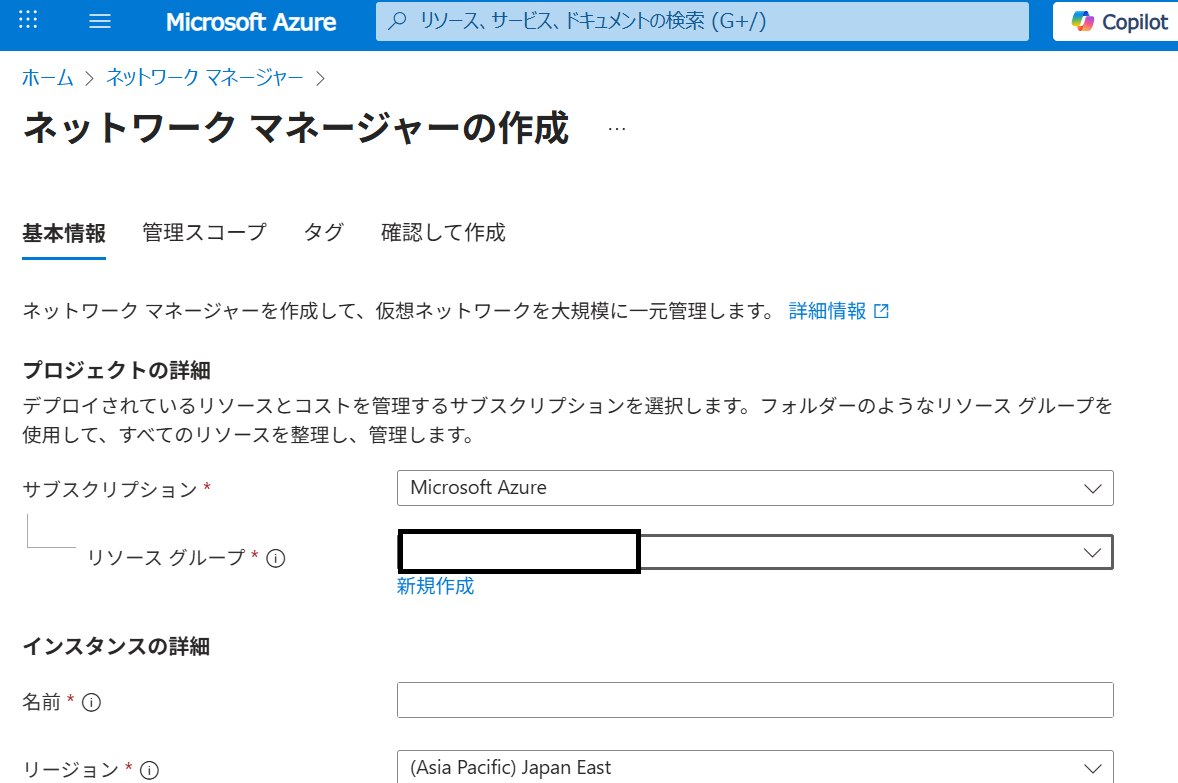
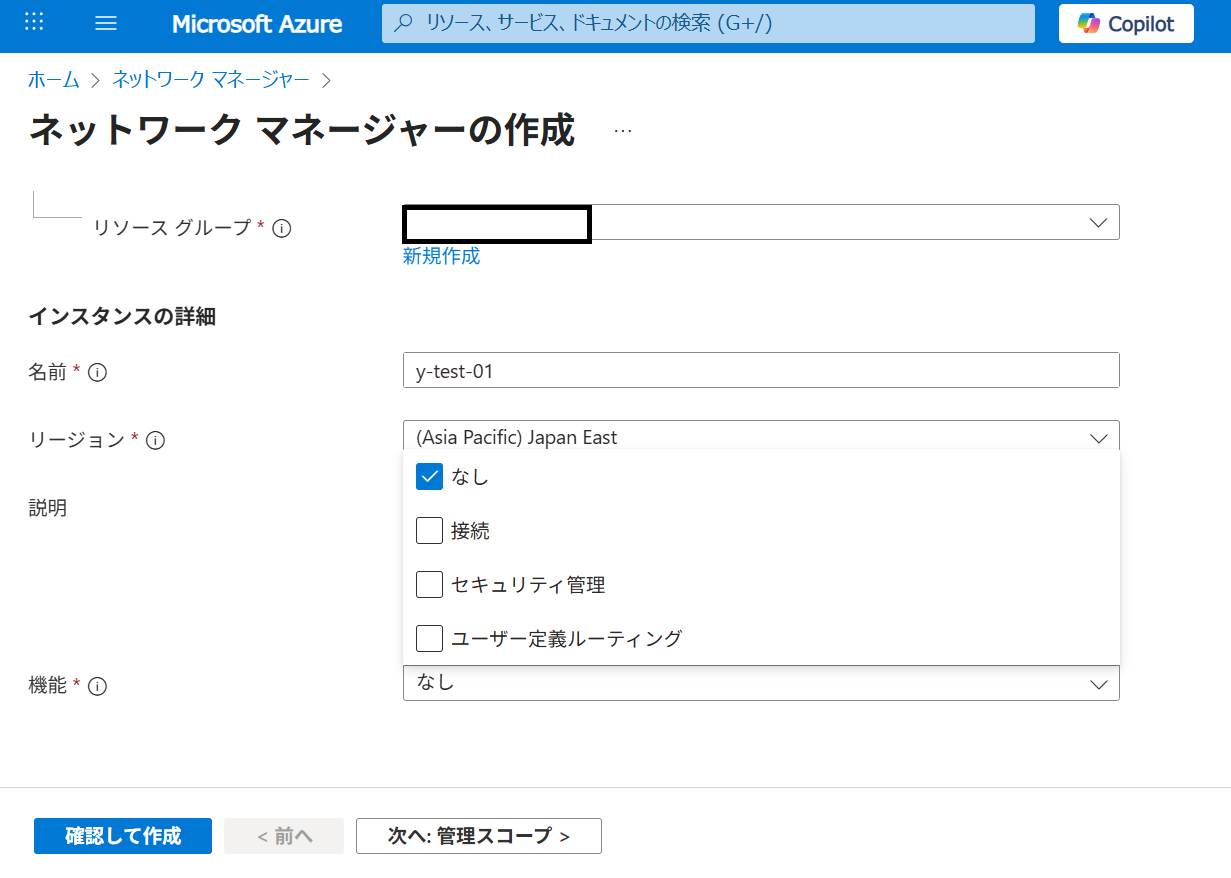
<管理スコープタブ>
管理する仮想ネットワークが作成されているサブスクリプションを選択します。
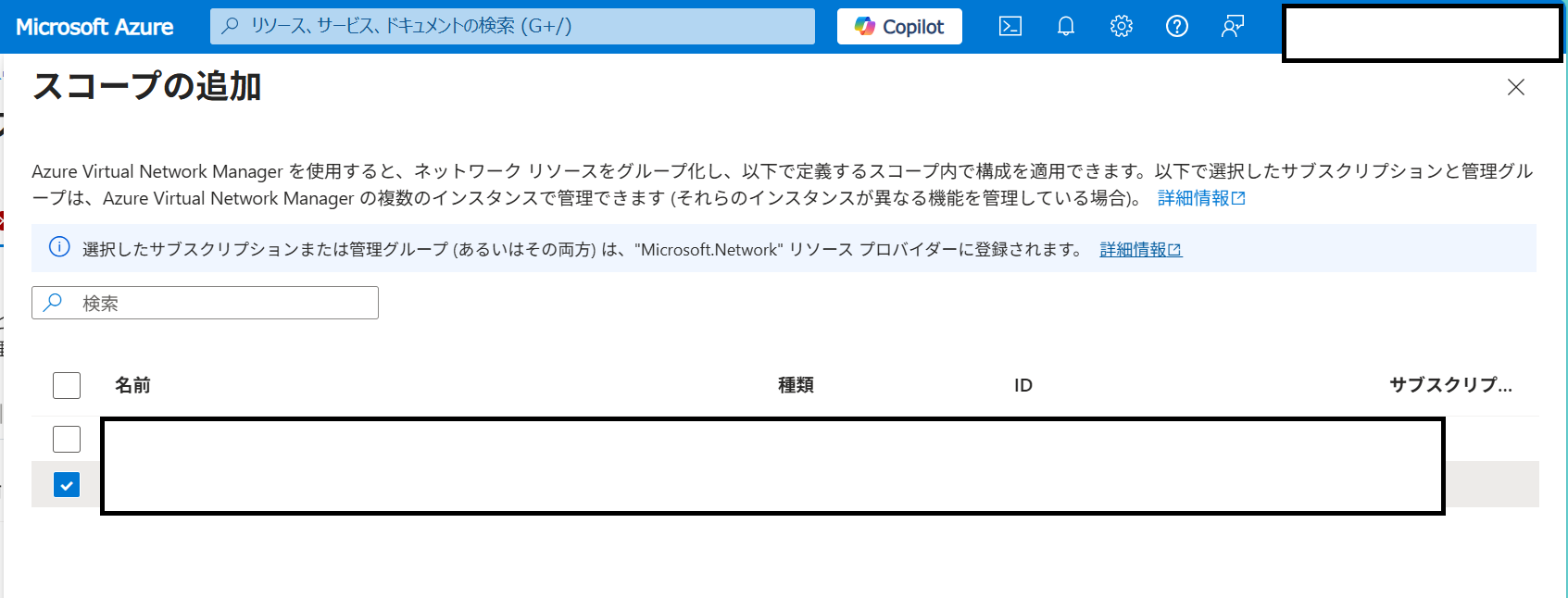
④IPアドレスプールを作成します。
※IPアドレスプール=プライベートIPアドレスを管理するための箱のようなものです。
4-1作成したネットワークマネージャーの左列のメニューから「IPアドレスプール」を選択します。
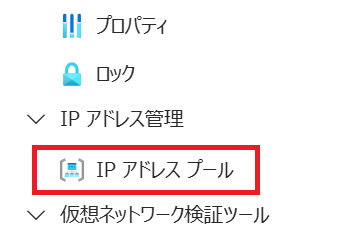
4-2「作成」をクリックし、
基本情報⇒IPアドレス⇒タグ⇒確認および作成 を設定し「作成」をクリックします。
<基本情報タブ>
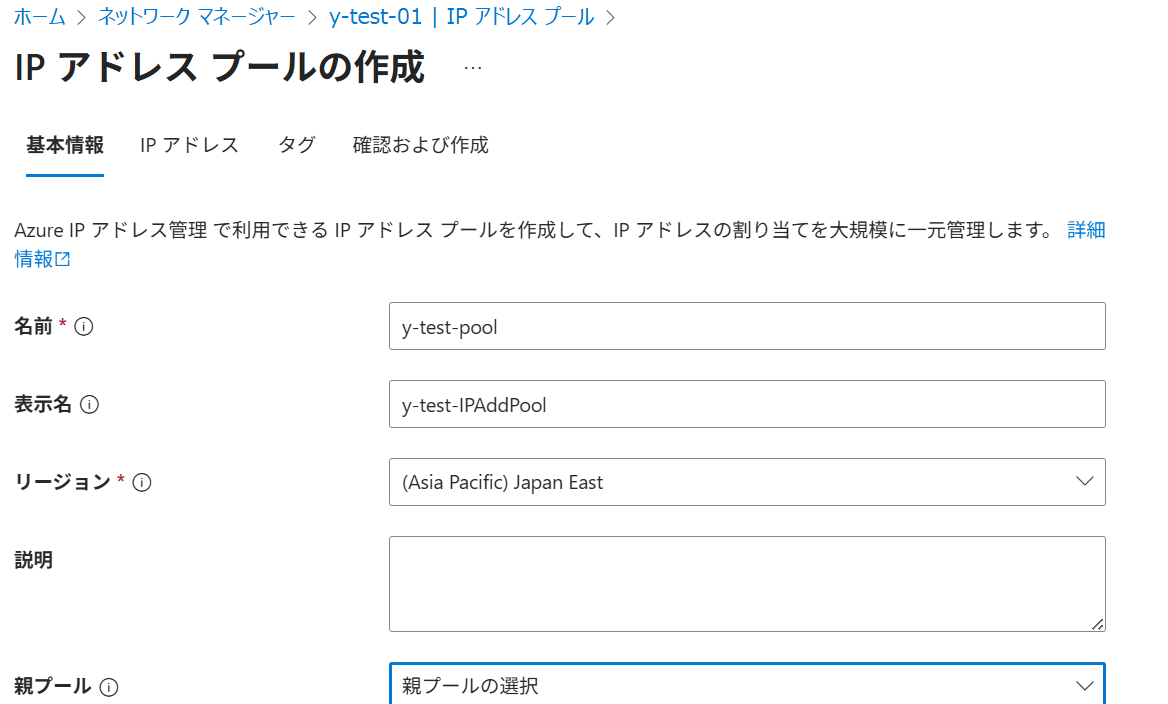
<IPアドレスタブ>
作成するIPアドレスプールのアドレス範囲を設定します。
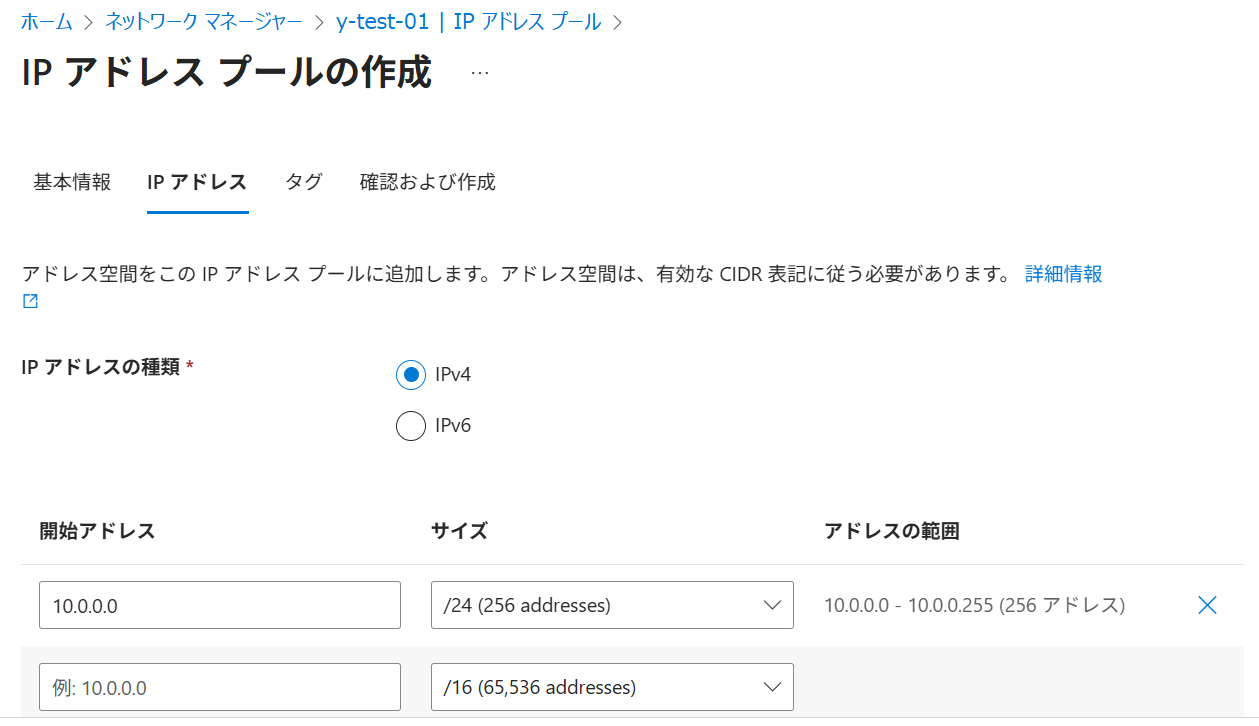
⑤作成したIPアドレスプールの左メニューの「設定」⇒「割り当て」をクリックします。
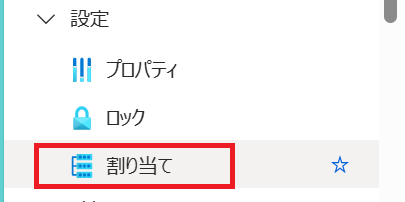
⑥「作成」⇒「リソースの関連付け」をクリックし、管理する仮想ネットワークを追加します。
※追加できる仮想ネットワークは、IPアドレスプールを作成したリソースグループと同じ仮想ネットワークのみ追加することができます。
▼追加したい仮想ネットワークにチェックを入れ「関連付け」をクリックします。
![]()
⑦追加した、仮想ネットワークで設定しているアドレス範囲、利用しているプライベートIPアドレスを確認できます。
※これ以降、仮想ネットワーク内にサブネットを新規作成した場合やリソースを新規作成しプライベートIPアドレスを新規利用する場合も自動で登録されます。
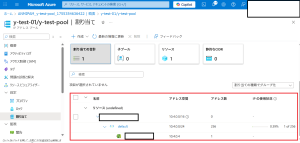
【補足】
オンプレミスやVirtual WAN ハブまたは Azure VMware 等で利用しているIPアドレスを登録する場合は、手順⑥で「作成」⇒「静的なCDIR」を選択し設定することで追加できます。
ただし、管理はユーザー側で手動で追加・削除する必要があります。
さいごに
今回はIPアドレス管理の機能について紹介しました。
本機能を利用して感じたことは、Azure上で利用しているプライベートIPアドレスであれば、1度仮想ネットワーク内を登録することでそれ以降にサブネットを新規作成しても自動反映してくれるのは管理負担が軽減できるためとても便利な機能だと感じました。
大規模システムで管理負担が増加してる方はぜひ本機能を利用することを検討いただくと良いと感じました。
最後まで読んでいただきありがとうございました。

 (←参考になった場合はハートマークを押して評価お願いします)
(←参考になった場合はハートマークを押して評価お願いします)